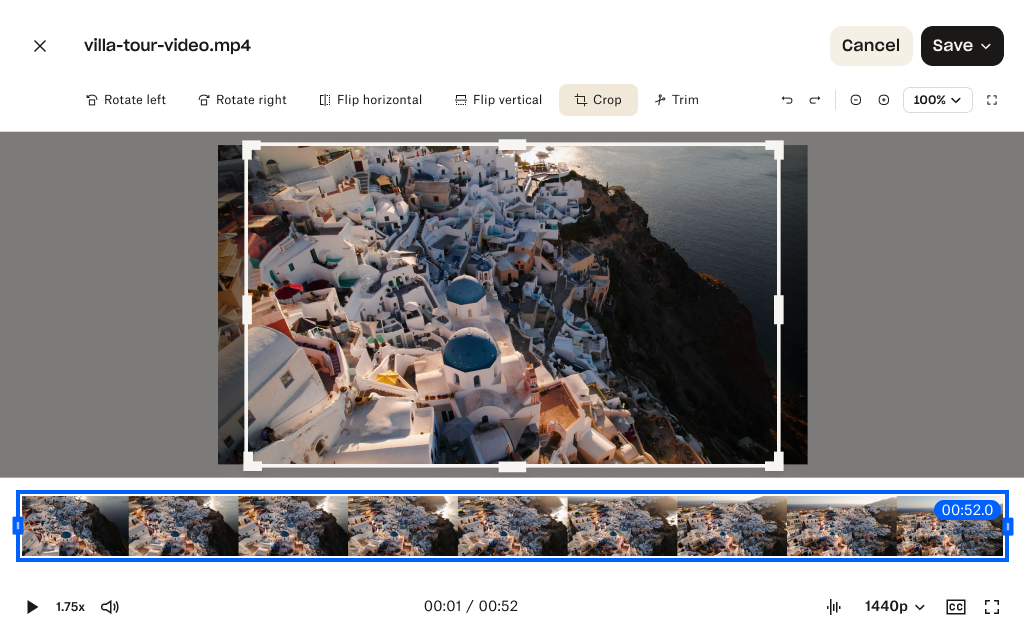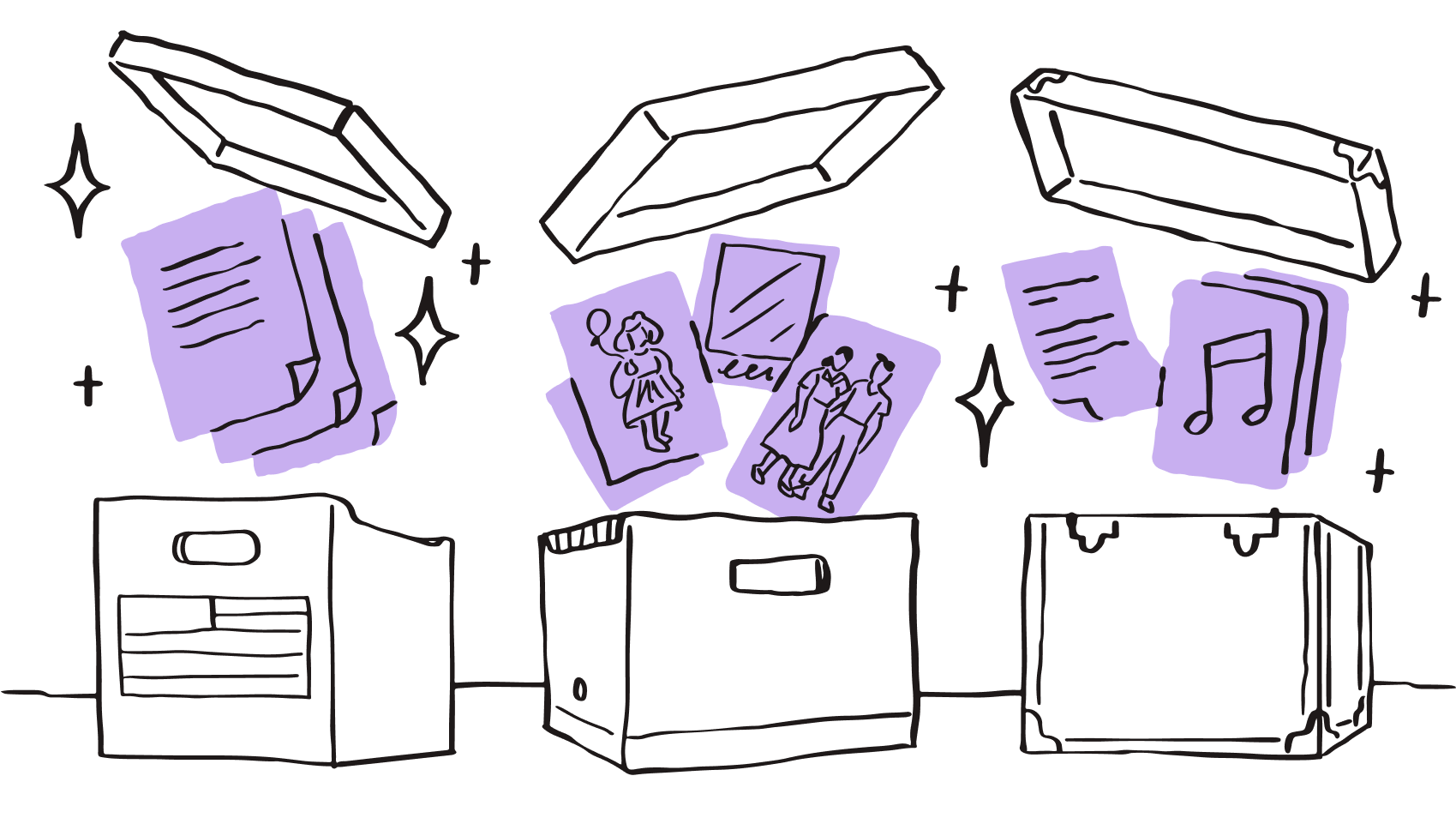Fjern det som er til overs og klargjør budskapet
Innebygde verktøy for videotrimming gjør det lett å konsolidere et klipp til de viktigste delene. Velg ganske enkelt en hvilken som helst video i Dropbox-kontoen din, og klikk på Trim video for å åpne videoredigeringsprogrammet på nett.
Med alternativet for å kunne overskrive filen eller lagre en kopi, er det lett å lage svært korte, delbare klipp av lengre videoer. Perfekt for å gjenbruke lengre opptak.